कई टीमों के उपयोगकर्ताओं ने शिकायत की कि उनके ब्लूटूथ हेडफ़ोन मीटिंग के दौरान बेतरतीब ढंग से डिस्कनेक्ट हो जाते हैं। ऐसा लगता है कि यह गड़बड़ केवल डेस्कटॉप ऐप को प्रभावित करती है। एक त्वरित समाधान के रूप में, आप बस वेब के लिए टीमों पर स्विच कर सकते हैं और मीटिंग समाप्त होने के बाद समस्या को स्थायी रूप से ठीक करने का प्रयास कर सकते हैं।
सबसे कष्टप्रद क्षण तब होता है जब यह समस्या ठीक तब होती है जब आप मंजिल लेने के लिए तैयार हो रहे होते हैं। आप अपने विचार साझा करना शुरू करते हैं लेकिन आप जो कह रहे हैं उसे कोई नहीं सुन सकता। हर बार जब आपका ब्लूटूथ हेडफ़ोन या ईयरबड डिस्कनेक्ट हो जाता है, तो आपको उन्हें फिर से चालू करना होगा।
यह वास्तव में कष्टप्रद है क्योंकि आप अक्सर बातचीत के कुछ हिस्सों को खो देते हैं और आप दूसरे व्यक्ति से उनकी कही गई बातों को दोहराने के लिए कहने के लिए मजबूर होते हैं। आइए देखें कि आप टीमों को अपने ब्लूटूथ हेडफ़ोन को डिस्कनेक्ट करने से कैसे रोक सकते हैं।
महत्वपूर्ण नोट: सुनिश्चित करें कि आप a. का उपयोग कर रहे हैं Microsoft Teams के लिए प्रमाणित ब्लूटूथ डिवाइस. यह गारंटी देता है कि आपका डिवाइस Teams के साथ संगत है। एक ब्लूटूथ डिवाइस जो टीम-प्रमाणित नहीं है, टीम से बेतरतीब ढंग से डिस्कनेक्ट हो सकता है।
फिक्स: Microsoft टीम ब्लूटूथ को डिस्कनेक्ट करती है
अपनी डिवाइस सेटिंग जांचें
सबसे पहले, सुनिश्चित करें कि आपके ब्लूटूथ हेडफ़ोन या ईयरबड टीम सेटिंग्स के तहत आपके डिफ़ॉल्ट ऑडियो डिवाइस के रूप में सेट हैं।
- अपने प्रोफ़ाइल चित्र पर क्लिक करें और चुनें समायोजन.
- फिर पर क्लिक करें उपकरण. अंतर्गत ऑडियो डिवाइस, अपने वर्तमान ब्लूटूथ डिवाइस को अपने मुख्य ऑडियो डिवाइस के रूप में सेट करें।
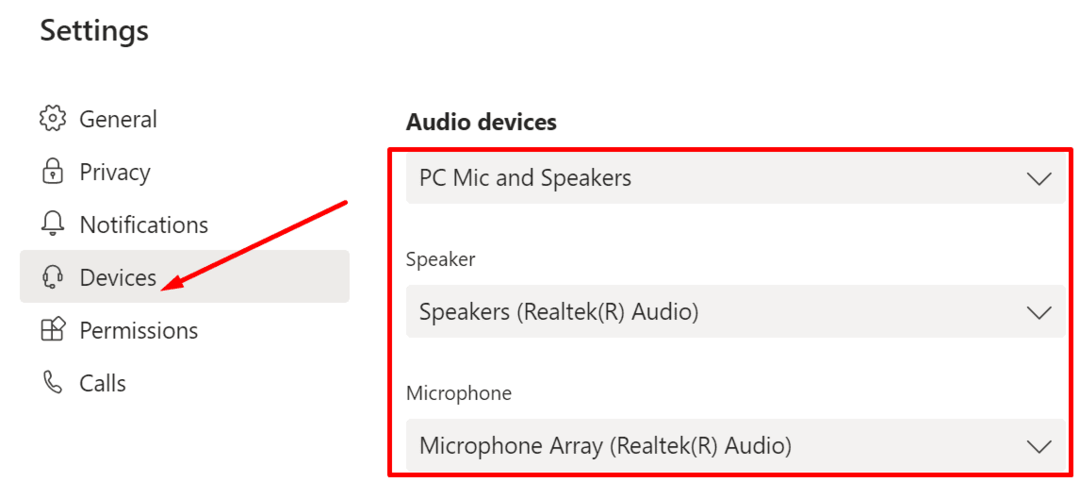
- परिवर्तनों को लागू करें और जांचें कि क्या समस्या बनी रहती है।
ऐप, अपने ओएस और ब्लूटूथ ड्राइवर को अपडेट करें
इसके अतिरिक्त, सुनिश्चित करें कि आप अपने कंप्यूटर पर नवीनतम टीम और विंडोज 10 संस्करण चला रहे हैं। अपना प्रोफ़ाइल चित्र चुनें और अपडेट की जांच करें। यदि कोई नया ऐप संस्करण उपलब्ध है, तो उसे अपने कंप्यूटर पर इंस्टॉल करें, टीमों को पुनरारंभ करें, और अपने ब्लूटूथ कनेक्शन की जांच करें।

के लिए जाओ समायोजन, चुनते हैं अद्यतन और सुरक्षा, पर क्लिक करें विंडोज सुधार और जांचें कि क्या कोई नया OS संस्करण स्थापित होने की प्रतीक्षा कर रहा है।

यदि आप एक पुराना ब्लूटूथ ड्राइवर संस्करण चला रहे हैं, तो आपका कनेक्शन कभी-कभी अप्रत्याशित रूप से गिर सकता है। अपने ब्लूटूथ ड्राइवर को अपडेट करें या इसे फिर से इंस्टॉल करें यदि आपको संदेह है कि यह दूषित हो गया है।
- डिवाइस मैनेजर लॉन्च करें और अपना विस्तार करें ब्लूटूथ उपकरण।
- अपने ब्लूटूथ ड्राइवर पर राइट-क्लिक करें और चुनें ड्राइवर अपडेट करें.
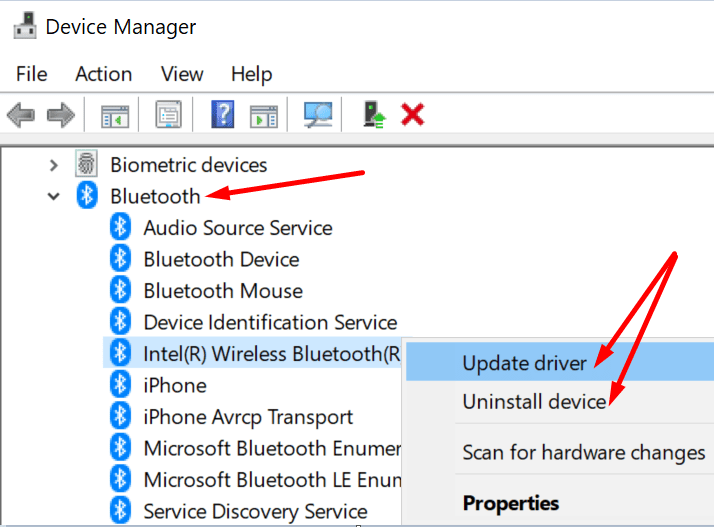
- यदि समस्या बनी रहती है, तो चुनें डिवाइस को अनइंस्टॉल करें.
- अपने कंप्यूटर को पुनरारंभ करें और परिणाम जांचें।
कैशे साफ़ करें
ऐप कैश को साफ़ करने का प्रयास करें और जांचें कि क्या यह समाधान समस्या का समाधान करता है।
- टास्कबार में Microsoft टीम आइकन पर राइट-क्लिक करें और चुनें छोड़ना.
- फिर टाइप करें %appdata%\Microsoft\teams विंडोज सर्च बार में।
- टीम फ़ोल्डर की प्रतिलिपि बनाएँ और इसे अपने डेस्कटॉप पर ले जाएँ।
- फिर इस फ़ोल्डर में सब कुछ हटा दें।
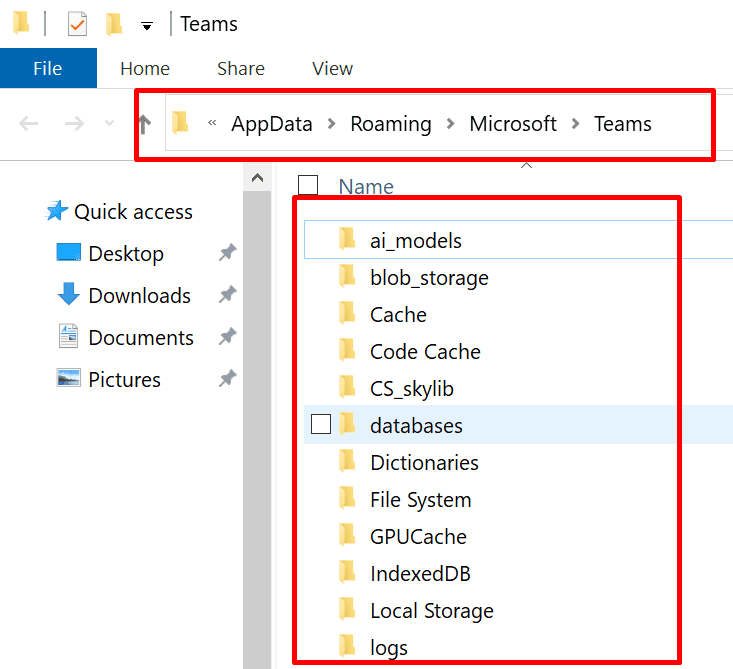
- टीमें फिर से लॉन्च करें और जांचें कि क्या समस्या दूर हो गई है।
ब्लूटूथ समस्यानिवारक चलाएँ
विंडोज 10 में एक समर्पित बिल्ट-इन ट्रबलशूटर है जो ब्लूटूथ डिवाइस के साथ समस्याओं को स्वचालित रूप से ढूंढ और ठीक कर सकता है।
के लिए जाओ समायोजन, चुनते हैं अद्यतन और सुरक्षा और क्लिक करें समस्याओं का निवारण बाएँ फलक में। नीचे स्क्रॉल करें ब्लूटूथ समस्या निवारक और टूल लॉन्च करें।
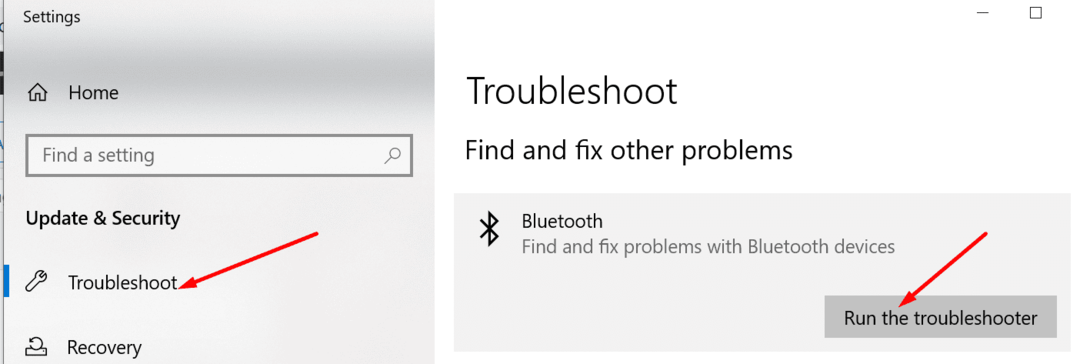
अन्य उपकरणों से अपने ब्लूटूथ हेडफ़ोन को डिस्कनेक्ट करें
यदि आप एक से अधिक डिवाइस पर टीम का उपयोग करते हैं और आपके हेडफ़ोन एक से अधिक डिवाइस से कनेक्ट हैं, तो अपने हेडफ़ोन को सभी डिवाइस से हटा दें। उन्हें केवल उस डिवाइस से कनेक्ट रखें, जिस पर आप वर्तमान में Teams का उपयोग कर रहे हैं।
आप एक कदम आगे भी जा सकते हैं और अन्य उपकरणों से टीम ऐप को हटा सकते हैं। जब आप अपने कंप्यूटर पर टीम मीटिंग में हों, तब भी जांचें कि क्या आपका हेडफ़ोन डिस्कनेक्ट हो गया है।
निष्कर्ष
टीमों पर विभिन्न ब्लूटूथ समस्याओं का सामना करने के जोखिम को कम करने के लिए, एक ऐसे ब्लूटूथ हेडसेट का उपयोग करें जो ऐप के अनुकूल हो। इसके अतिरिक्त, अपने ब्लूटूथ हेडसेट को अन्य उपकरणों से हटा दें और इसका उपयोग केवल उस डिवाइस के साथ करें जिस पर आप टीम चला रहे हैं। हमें बताएं कि क्या इन युक्तियों ने आपको समस्या को कम करने में मदद की है। नीचे टिप्पणी में अपने विचारों को साझा करें।